Assalamu’alaikum WR.WB
Salam blogger
Pemirsa setia Blog Chanif Site sebagai
seorang siswa jurusan Multimedia tentu menguasai salah satu program editing foto yaitu Adobe
Photoshop merupakan keharusan bagi saya, karena di
SMK Taruna Balen Adobe Photoshop merupakan salah materi yang di ajarkan di
jurusan multimedia.Dengan Program Adobe Photoshop Kita dapat mengedit mengolah,memanipulasi
sebuah foto dan Di postingan saya kali ini saya akan memberikan TUTORIAL Bagaimana cara membuat efek Sketsa Pensil di Adobe PhotoshopCS 3.tutorial ini sangatlah mudah,jadi sangat cocok bagi anda yang baru
belajar Adobe Photoshop.
Ok,Langsung saja,silahkan ikuti TUTORIAL-NYA
1. 1. Siapkan Gambar yang
anda ingin buat menjadi sketsa...................
1. 2. Buka Adobe Photoshop CS 3
2.
3. Masukan gambar dengan cara langsung tarik foto ke Adobe PS CS3 atau
denganFile-Openkemudian
pilih gambar yang anda inginkan
3.
4. Duplikat
Layer foto dengan Cara
Image-Duplicate atau
dengan Menekan tombol
Ctrl+Jseperti gambar di
bawah ini.......................
1. 5. Setelah itu Buat
Gambar menjadi hitam putih dengan Pilih menu Image-Adjustment-Desaturateatau tekan Tombol Kombinasi Ctrl+Shift+U hasilmya akan seperti gambar Dibawah
ini......
1.
6. Kemudian Duplicate lagi Layer yang
telah menjadi hitam putih dengan menekan tombol Ctrl+J
2. 7. Setelah itu tekan tombol Ctrl+I
pada layar yang telah di duplikat atau Pilih menu Image-Adjustment-Invert dan hasilnya seperti di bawah
ini................
8. kemudian Ganti efek Layer dari Normal menjadi Color Dodge(seperti gambar di atas) dan hasilnya seperti Di bawah ini............
9. Jangan
bingung ketika gambar menjadi Putih semua karena itu adalah efek di gantinya
efek layer dari Normal ke
Color Dodge Setelah efek layer di ubah Pilih menu Filter-Other-Minimum tentukan Radius pixelnya sesuai keinginan
anda karena itu tergantung kualitas Foto Kalau
saya memakai “3” seperti gambar di bawah ini :
1.
10. Klik Ok dan Selesai dan hasilnya
seharusnya seperti di bawah ini :
Anda mengkombinasikannya dengan gambar kertas sehingga seolah olah itu seperti sebuah gambar atau arsiran pensil seperti gambar di bawah ini :
TIPS : ketika anda mennggambungkan foto anda dengan gambar kertas ubahlah Type Layer foto Dari Normal menjadi Multiply Sehingga foto akan menyatu dengan kertas!!!!!!
Itulah Tutorial Membuat Efek Sketsa Pensil Photoshop CS 3 semoga bermanfaat...............
Sampai Jumpa dan kunjungi terus blog Multimedia SMK taruna untuk melihat update-an postingan saya yang lainnya!!!!!
Wassalamua’alaikum WR.WB
Lihat Profil lengkap saya di facebook dengan mengklik ikon di bawah ini :
Lihat Profil lengkap saya di facebook dengan mengklik ikon di bawah ini :









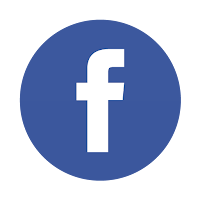
Komentar
Posting Komentar